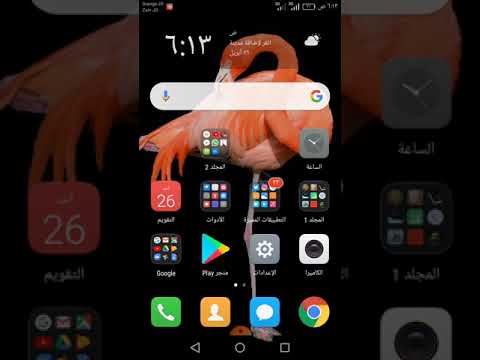
سيشرح هذا الدليل السريع كيفية إغلاق أو مسح التطبيقات قيد التشغيل على هاتف Google الذكي Nexus 6P الرائع. يحتوي على شاشة كبيرة ورائعة مقاس 5.7 بوصة ، ومكبرات صوت مزدوجة أمامية مذهلة ، ووفرة من الطاقة ، ولكن في بعض الأحيان يكون من الجيد إغلاق التطبيقات قيد التشغيل. لا يزال الهاتف سريعًا ، ولكن لمن يرغبون في أداء أفضل وعمر أطول للبطارية ، فجرّب الخطوات الموضحة أدناه.
قد يبدو القيام بأشياء بسيطة مثل إغلاق أي تطبيقات قيد التشغيل أمرًا عامًا وبسيطًا للمستخدمين العاديين ، ولكنه ليس سهلاً على الجميع. المستخدمون الذين يتحولون إلى Android من iPhone ، أو تجربة Nexus 6P وتخزين Android على جهاز Samsung سابق بواجهة برمجية مختلفة ، قد تحتاج إلى تعلم كيفية القيام ببعض الأشياء.
الكثير من مالكي Nexus 6P هم من مستخدمي Android لأول مرة ، أو استخدموا دائمًا شيئًا من مصنعي Android الآخرين الذين لا يقدمون Android. يتم طرح الكثير من الأسئلة علينا ، وهذا أحدها. يعد إغلاق أو مسح جميع التطبيقات قيد التشغيل أسهل مما يعتقده الكثيرون ، وفي كثير من الحالات يمكن أن يكون له نتائج إيجابية. تابع القراءة للحصول على الإرشادات السريعة والتطبيقات التي يجب إغلاقها ومتى.

بفضل المعالج القوي ثماني النواة وذاكرة الوصول العشوائي (RAM) بسعة 3 غيغابايت ، يعمل Nexus 6P بشكل رائع ، ولديه بطارية كبيرة. هذا لا يعني أنه لا يمكننا تحسين الأمور ، لذلك هذا ما سنفعله هنا اليوم.
تتمثل "القاعدة العامة" العامة في Android في السماح لنظام التشغيل بإدارة ذاكرتك ، بدلاً من قيام المستخدمين بإغلاق التطبيقات بأنفسهم. Nexus 6P سريع جدًا ، ولكنه يجعله أفضل. ناهيك عن وجود بعض الحالات التي يمكن أن تؤدي فيها تطبيقات المسح إلى تحسين الأداء وعمر البطارية.
يقوم Android بعمل ممتاز في إدارة التطبيقات على عكس أي نظام تشغيل آخر عن طريق وضع التطبيقات في حالة طاقة منخفضة في قائمة التطبيقات الحديثة ، وتكون جاهزة للفتح عند الحاجة ، وتوفير طاقة البطارية بقية الوقت. مع Android 6.0 ، يكون الأمر أكثر قوة مع شيء يسمى "Doze" ينام التطبيقات ، لكنه يبقيها جاهزة للفتح عند الحاجة. ومع ذلك ، فإن البعض يستحق الإغلاق أو القتل.
تعليمات
يعد إغلاق التطبيقات قيد التشغيل أو مسحها من الذاكرة وقائمة التطبيقات الحديثة على Nexus 6P أمرًا سهلاً للغاية في الواقع ، ولا يستغرق سوى بضع نقرات. جميع الأزرار موجودة على الشاشة مباشرة ، ولا يتطلب الأمر سوى نقرة وانتقاد. على يمين رمز الصفحة الرئيسية الأوسط (المستدير) ، يوجد زر مربع الشكل يعرض التطبيقات الحديثة. هذا هو المكان الذي نحتاج أن نكون فيه.
هذا هو مفتاح القائمة متعدد المهام الذي يعرض جميع التطبيقات المفتوحة أو قيد التشغيل حاليًا. بالنسبة لأولئك الذين لا يعرفون ، فإن التبديل من YouTube إلى المتصفح ، ثم Gmail ، والعودة إلى YouTube سريع وسهل باستخدام هذا الزر. لا يستخدمه العديد من مستخدمي Android مطلقًا ، ولكنه موجود وينتظر. هذه المنطقة نفسها هي المكان الذي توجد فيه جميع التطبيقات المفتوحة والتشغيلية (حتى في الخلفية). ببساطة اسحب لمسحها.
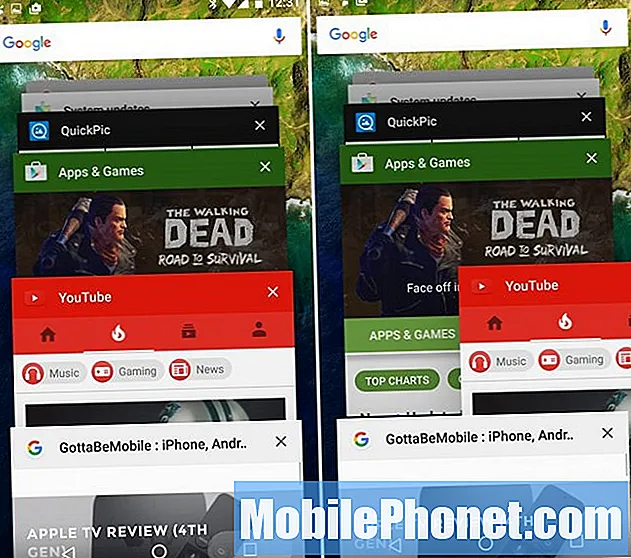
تُظهر الصورة أعلاه الزر الأيمن السفلي الذي يفتح عرض بطاقة نمط رولوديكس لجميع التطبيقات قيد التشغيل حاليًا. لا يوجد زر واضح للكل مثل بعض أزرار Samsung أو غيرها ، لذا اسحب بعيدًا واحدًا أو اثنين ، أو كل زر واحد في كل مرة.
يؤدي تمرير إصبعك سريعًا على كل تطبيق إلى إغلاق هذا التطبيق على الفور. سيتعين على أي تقدم محفوظ أو موقع ويب قد تكون موجودًا فيه إعادة التحميل في المرة التالية التي تستخدم فيها هذا التطبيق المحدد ، أو تختفي تمامًا. تُظهر الصورة أعلاه القائمة ، وأقوم بالتمرير لمسح YouTube (الجانب الأيمن). هذا كل شيء ، لقد أنهيت كل شيء. من السهل جدًا إغلاق التطبيقات على Nexus 6P ومعظم الهواتف أو الأجهزة اللوحية التي تعمل بنظام Android.
بمجرد مسح جميع التطبيقات ، ستظهر الشاشة أعلاه ، لتأكيد إغلاق جميع التطبيقات. يعني مسح تطبيق الرسائل النصية القصيرة SMS أو طالب الهاتف فقط أنه سيحتاج إلى إعادة التشغيل في الرسالة أو المكالمة الواردة التالية ، مما يؤدي إلى إهدار البطارية وطاقة المعالجة. لذلك فقط الأشياء الواضحة التي لن تستخدمها. يمكنك إغلاق التطبيقات الكبيرة المكثفة مثل الخرائط أو التنقل أو الألعاب ، لكننا نوصي بإبقاء الباقي مفتوحًا والسماح لنظام Android بالباقي.
مرة أخرى ، أغلق فقط ما هو ضروري ، ولهذا نوصي المستخدمين فقط بالتمرير بعيدًا عن التطبيقات الفردية واحدًا تلو الآخر لن يحتاجوا إليه بعد الآن ، وترك كل شيء آخر يعمل في الخلفية. يعتبر Android 6.0 Marshmallow سريعًا وفعالًا للغاية ، ويضع التطبيقات في حالة نوم أعمق من أي وقت مضى ، لذا فإن إغلاق التطبيقات ليس بهذه الأهمية هذه الأيام. المرة الوحيدة التي نوصي فيها بإغلاق جميع التطبيقات ، ستكون في العمل ، أو في الليل قبل النوم ، أو إذا كنت لن تستخدم الهاتف لعدة ساعات.


